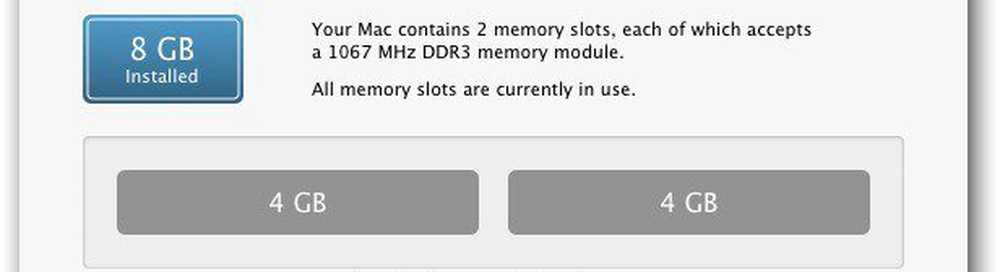Comment trouver les dépendances d'un service Windows

Services Windows sont l'un des cœurs les plus importants du système d'exploitation Windows. Ils travaillent en arrière-plan, notamment la mise à jour de votre système, les clics, les tâches en arrière-plan, etc. Cela dit, différents services dépendent également les uns des autres et risquent de ne pas fonctionner l'un sans l'autre. Ces types de services s'appellent des dépendances et sont comme des contreparties entre eux. La raison pour laquelle ils sont construits en tant que petits blocs de construction, car il est facile à gérer. De nombreux services s'arrêtent, ce qui entraîne une interruption temporaire. Dans ce post, nous allons partager comment trouver les dépendances d'un service Windows en cas de problème.
Tous les services sur Windows 10/8/7 sont faciles d’accès. Vous pouvez les rechercher en utilisant la recherche dans la barre des tâches, qui vous proposera une liste complète de tous les services Windows..

Rechercher des dépendances d'un service Windows
Si vous trouvez que quelque chose ne va pas avec les services, manuellement ou via un message d'erreur, vous devez vérifier la liste du service Windows et rechercher si quelque chose est désactivé ou arrêté. Parfois, les composants ne parviennent pas à démarrer eux-mêmes ou sont désactivés pour des raisons inconnues. Cela fait que d'autres services s'arrêtent aussi.
Pour vérifier la liste des dépendances d'un service, suivez les étapes ci-dessous:
- Ouvrez les services Windows et accédez à la liste des services, puis sélectionnez l'un des services..
- Faites un clic droit et sélectionnez Propriétés.
- Cela ouvrira une autre fenêtre contenant des détails sur ce service. Passer à l'onglet Dépendances.

- Ici vous pouvez voir deux choses
- Une liste des services dont dépend ce service. (Ce service dépend des composants système suivants). Cela signifie que tous ces services doivent fonctionner pour que le service puisse démarrer..
- Liste des composants du système qui dépendent de ce service. (Les composants système suivants dépendent de ce service)
Comment s'assurer que les services Windows fonctionnent
Tous les services Windows peuvent être automatisés au démarrage, désactivés ou démarrés manuellement. En cas de problème, le mieux est de les configurer pour qu'ils démarrent automatiquement. Nous vous recommandons vivement de ne pas les désactiver ni les régler en mode manuel à moins que vous ne sachiez ce que vous faites. Cependant, vous pouvez choisir d'utiliser l'option automatique mais différée pour vous assurer qu'ils démarrent et ne ralentissent toujours pas la connexion..
Remarque: Vous ne pouvez pas changer de type de démarrage pour tous les services. Ils sont contrôlés par le système.- Passez à l'onglet Général et recherchez l'étiquette qui indique «Type de démarrage».
- Sélectionnez Automatique dans la liste déroulante si vous le souhaitez, sinon vous pouvez toujours choisir entre Démarrage différé automatique..
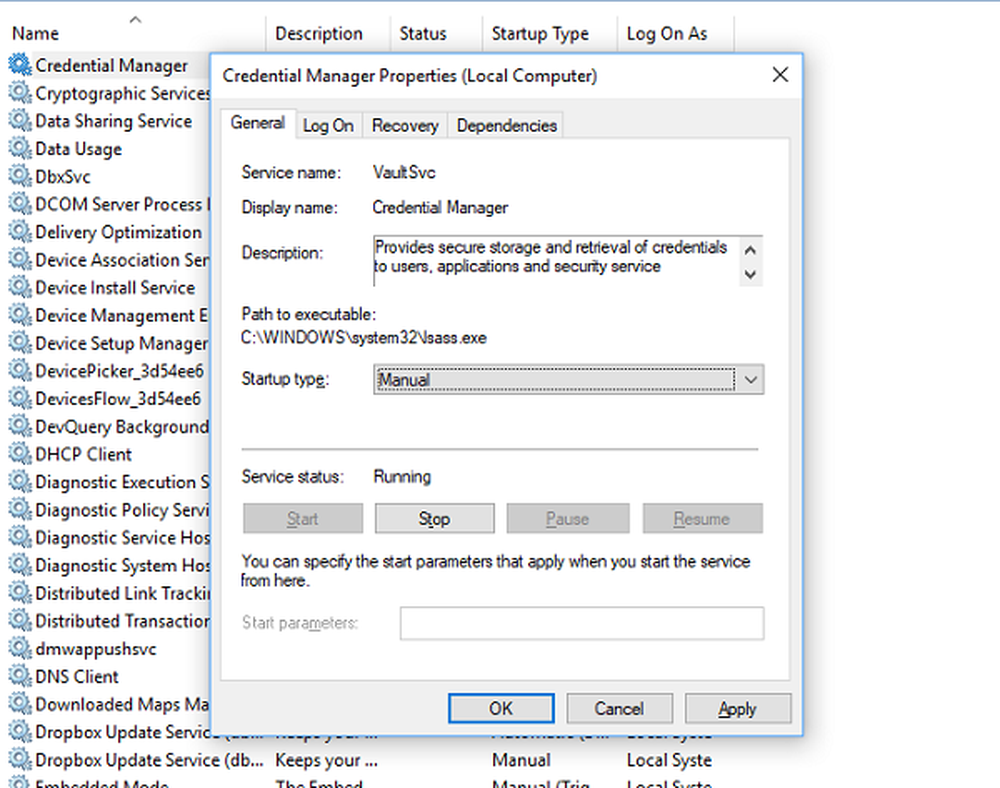
Si vous rencontrez des problèmes avec ce service, vous pouvez essayer de l’arrêter complètement, puis de le redémarrer. Vous avez également la possibilité de mettre en pause et de reprendre en cas de besoin.
Les fenêtres du gestionnaire de services vous proposent également de le faire rapidement, d’arrêter, de redémarrer, de mettre en pause et de reprendre avec les commandes du menu ou vous pouvez également le faire avec un clic droit..
Comment redémarrer les services automatiquement
Il est possible de redémarrer les services automatiquement en cas d'échec. Windows Services intègre cette fonctionnalité sous Récupération languette. Vous pouvez choisir de redémarrer le service automatiquement deux fois. Si cela ne fonctionne pas, vous pouvez choisir de le redémarrer à nouveau, de réinitialiser le compte et d'essayer à nouveau. Bien que la façon intelligente de le faire prenne une mesure pour vous avertir des pannes de service ultérieures.

Maintenant que vous savez presque tout sur les services et que vous parvenez à démarrer automatiquement, ce sera pratique dans certaines situations. Cependant, restez averti que ne pas arrêter manuellement les services s'ils sont en cours d'exécution.
Voir ce post si Windows Services ne démarre pas.